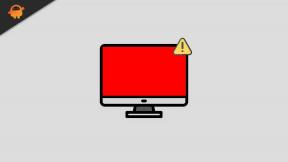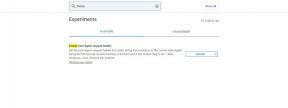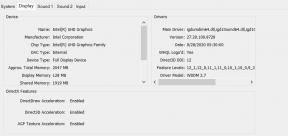Fix Discord fast på den tilslutningsskærm
Miscellanea / / August 05, 2021
Hvem bruger ikke VOIP-apps på deres computer i disse dage? Næsten meget alle bruger dem til nogle af de andre fordele. En sådan VOIP-app er Discord. Denne freeware instant messaging, den digitale distributionsplatform og VOIP-applikationen bruges ofte som et kommunikationsværktøj i spilverdenen.
Men for nylig har mange Discord-brugere efter sigende haft problemer med "Screen stuck". Det siges, at mens de starter Discord, ser brugerne den oprindelige tilslutningsskærm, men de navigerer aldrig forbi den. Dette forhindrer dem i at bruge appen og kan også blive meget frustrerende. For at hjælpe vores læsere med at komme igennem dette har vi bragt nogle afprøvede og reparerede rettelser. Disse rettelser hjælper med at slippe af med "Discord Stuck on The Connecting Screen" -problemet.

Indholdsfortegnelse
- 1 Årsager - Uenighed sidder fast på tilslutningsskærmen
-
2 Hvordan løser man, når "Discord sidder fast på den tilsluttende skærm"?
- 2.1 FIX 1: Skift netværksindstillingen i dit system:
- 2.2 FIX 2: Skift DNS-indstillinger:
- 2.3 FIX 3: Genstart Discord, Modem og Router:
- 2.4 FIX 4: Brug Windows Firewall til at køre Discord:
- 2.5 FIX 5: Deaktiver tredjeparts Antivirus (midlertidigt):
- 2.6 FIX 6: Fejlfinding af kompatibilitet:
- 2.7 FIX 7: Slet Discord-indstillingsfilen:
Årsager - Uenighed sidder fast på tilslutningsskærmen
Før du går videre til rettelserne, er det vigtigt at kende årsagen til problemet. "Discord fast på forbindelsesskærmsproblemet" på din pc kan forårsages på grund af flere muligheder. Nogle af dem er:
- Tredjeparts antivirussoftwareproblem.
- Når proxyserveren ikke fungerer med Discord. Da Discord kræver, at User Datagram Protocol (UDP) skal fungere, er der chancer for, at en proxyserver muligvis mislykkes forbindelsen.
- Hvis VPN-forbindelsen ikke har UDP.
- Modstridende apps. Antag, at en applikation forstyrrer Discord-forbindelsen.
Hvordan løser man, når "Discord sidder fast på den tilsluttende skærm"?
Prøv rettelserne nedenfor:
FIX 1: Skift netværksindstillingen i dit system:
Der er store chancer for, at 'Discord fast på problemet med forbindelsesskærmen' skyldes dine internetindstillinger eller proxyindstillinger. Mange brugere, der står over for et lignende problem, har angiveligt sagt, at efter at have ændret netværksindstillingerne til 'ikke at bruge en proxyserver', er problemet løst. Derfor er dette den første løsning, vi anbefaler dig at bruge. For at gøre det,
- For det første skal du åbne Indstillinger vindue ved at trykke på WINDOWS + I helt.
- Klik på og åbn på skærmbilledet Indstillinger Netværk og internet.

- Nu fra venstre rude skal du skifte til den sidste mulighed Proxy.

- Rul ned til indstillingen på Proxy-opsætningen Brug en proxyserver og slå den fra.
- Prøv nu at starte Discord, og kontroller, om 'Stuck on The Connecting Screen' er rettet eller ej.
FIX 2: Skift DNS-indstillinger:
Det bemærkes, at DNS-indstillingen kan være ansvarlig for at forhindre, at Discord opretter en sikker forbindelse med sine servere. Denne situation kan føre til, at skærmen sidder fast, mens du bruger Discord. For at forhindre dette i at overveje at ændre DNS-indstillingerne.
- For det første skal du åbne LØB prompt ved at trykke på WINDOWS + R helt.
- Skriv den tomme kommandoboks“Ncpa.cpl” og klik derefter på Okay. Det installerer en internetforbindelsesliste.

- Find den internetforbindelse, du bruger, højreklik på den, og vælg Ejendomme.

- På den Ejendomme rul ned og find indstillingen Internetprotokol version 4 (IPV4). Dobbeltklik på det, og kontroller, om det er muligt Brug følgende DNS-serveradresser.
- Nu ændrer du indstillingerne i den næste dialogboks som sagt nedenfor:
Foretrukket DNS-server: 8.8.8.8
Alternativ DNS-server: 8.8.4.4
- Alternativt, hvis ovenstående adresser ikke fungerer for dig, kan du prøve følgende,
Foretrukket DNS-server: 1.1.1.1
Alternativ DNS-server: 1.0.0.1
- Klik på for at gemme ændringerne Okay.
- Endelig skal du starte Discord og kontrollere, om problemet er løst eller ej.
FIX 3: Genstart Discord, Modem og Router:
Nogle gange løses de mest komplekse problemer i dit system med en simpel genstart. Tilsvarende, hvis Discord kæmper for at oprette forbindelse, kan genstart af Discord selv eller modemet og routeren måske hjælpe.
For det første, mens du ikke er i stand til at passere Discord-tilslutningsskærmen, skal du overveje at genstarte den igen. Test problemet, og hvis det stadig vedvarer, vil vi foreslå, at du også genstarter dit system og din internetforbindelse.
- Genstart din modem og router:
- Tag stikket ud din router og modem og vent i 30 sekunder til 1 minut.
- Nu plug-in begge dele af dem igen.
- Alternativt genstart computeren såvel.
- Når du er færdig, starte Discord og kontroller, om problemet med 'Stuck on the Connecting Screen' er løst, eller om det fortsætter.
FIX 4: Brug Windows Firewall til at køre Discord:
Følg trinene nedenfor for at køre Discord gennem Windows Firewall;
- Åbn først Kontrolpanel.
- Klik på indstillingen i det næste vindue Visning med stort ikon, rul ned og vælg Windows Defender Firewall.
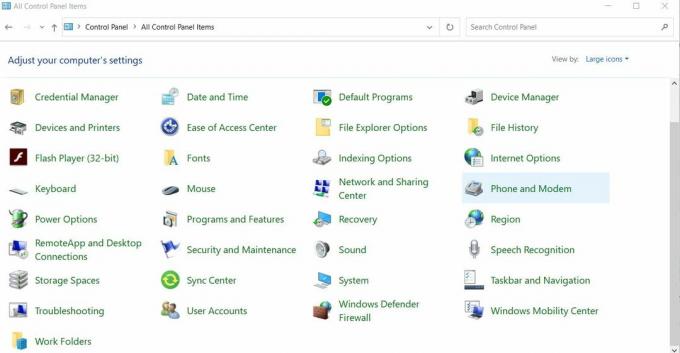
- I indstillingen Firewall skal du vælge indstillingen Tillad en app eller funktion gennem Windows Defender Firewall fra venstre rude.

- Klik nu på Ændre indstillinger.
- Rul ned på listen for at finde Uenighed og marker afkrydsningsfeltet ved siden af det.
- Til sidst skal du klikke på Okay.
- Når du er færdig, skal du starte Discord og kontrollere, om problemet er løst, eller om det fortsætter.
FIX 5: Deaktiver tredjeparts Antivirus (midlertidigt):
Tredjeparts antivirus er blevet bemærket som interferens under kørsel af Discord. Nu, da antivirusapplikationer er utroligt vigtige for dit systems beskyttelse, er det et eller andet sted risikabelt at deaktivere dem. En forholdsvis sikrere løsning på dette er dog hvidliste Discord on the Antivirus. Når du har gjort det, skal du prøve at forbinde Discord igen og kontrollere, om det kører problemfrit nu. Hvidliste Discord i Antivirus-applikationen stopper kun med at virke på appen (Discord), men kører problemfrit med de andre applikationer på dit system. Processen vil variere afhængigt af hvilken tredjeparts Antivirus du bruger.
FIX 6: Fejlfinding af kompatibilitet:
Et Windows-program eller en indstilling kan forhindre Discord i at være i stand til at oprette forbindelse til sine servere. Derfor for at løse denne mulighed kan brug af fejlfindingskompatibilitetsfunktionen hjælpe med at løse problemet. For at gøre det,
- Find først Discord's eksekverbare (ville være i C: \ Program Files eller desktop).
- Højreklik på den, og vælg Fejlfinding af kompatibilitet. Windows-prompt vil nu registrere problemerne.
- Prøv nu Anbefalede indstillinger til at teste applikationen og kontrollere, om den kører problemfrit i den anbefalede tilstand.
FIX 7: Slet Discord-indstillingsfilen:
Korrupt Discord-indstillingsfil kan også forårsage 'Discord Stuck on the connection screen issue'. Derfor kan sletning af denne fil måske hjælpe dig med at løse problemet. For at gøre det,
- Åbn LØB prompt ved at trykke på WINDOWS + R helt.
- Skriv i det tomme kommandofelt % appdata% og klik på Okay.

- Åbn nu fra det nyligt åbnede vindue Discord-mappe.
- Rul ned for at finde Indstillinger fil i .JSON Kildefilformat.
- Vælg filen og tryk på Skift + Slet helt for at fjerne det.
- Når du er færdig, skal du genstarte Discord og kontrollere, om problemet er løst, eller om det fortsætter.
Så dette var en detaljeret forklaring på spørgsmålet “hvordan man løser Discord fast på problemet med forbindelsesskærmen? De rettelser, der er nævnt i artiklen ovenfor, er de mest nyttige, og vi er sikre på, at en af dem afhænger af årsagen vil hjælpe dig med glat Discord-forbindelse.
Vi håber, at du finder alle detaljerne som nævnt ovenfor, nyttige og informative. Fortsæt med at prøve den ene eller den anden løsning, indtil du slipper for "Discord fast på tilslutningsskærmen" -problemet. Skærm fast er et almindeligt problem med Discord, og man kan hurtigt komme sammen med det. Hvis du har spørgsmål eller feedback, skal du skrive kommentaren i nedenstående kommentarfelt.